オンラインライブやストリーミング配信などを自分で録画して保存できたらいいですよね。
最近はライブ配信アプリが高機能になっていて、iPhoneやandroidの画面録画などでは録画できないものが増えています。
でもパソコンの高機能動画ソフト「VideoProcConverter」を使用すれば、自分で録画することは可能です!
ジャニーズのISLAND TVやアーティストのオンラインライブも録画できます。
無料でもできるので、ご紹介しますね。
オンラインライブを無料で録画する方法!
【VideoProc】 ![]() という高機能のパソコン用の動画編集ソフトがあります。
という高機能のパソコン用の動画編集ソフトがあります。
こちらのソフトは有料ソフトなのですが、無料体験版が誰でもダウンロードできます。
無料版は録画できる本数が10本までなどいくつかの機能に制限があります。
それでもオンラインライブを1回だけ録画したい人などにとってはありがたいソフトとなっています。
高機能ですが、使い方が簡単で初心者にも使いやすい点もうれしいです。
YouTubeの動画やジャニーズのファンクラブ動画やISLAND TV、ニコニコ動画、インスタライブなども録画ができます。
VideoProcConverterでオンラインライブを録画する方法
では、VideoProcConverterを使って、オンラインライブを録画する方法を説明します。
1.録画したい動画を表示する
まずはこれから録画するライブ配信などの動画をパソコンで表示します。
2.VideoProcConverterで録画ボタンをクリック
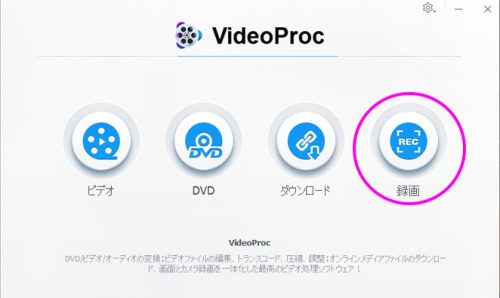
VideoProcConverterを起動したら、一番右の「録画」ボタンを押します。
一番上のメニューから画面録画をクリック
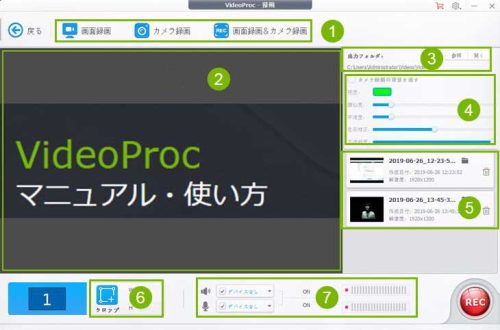
VideoProcConverter公式マニュアルより抜粋
図の①のメニューバーから画面録画を選んでクリックしておきます。
録画範囲を指定する
上記の図の⑥が画面の範囲を指定する場所です。
「1」のままだと画面全体を録画してくれます。
画面の一部を指定して録画したい場合は「クロップ」をクリックして、録画範囲を指定します。
「1」のまま録画するときは、録画ボタン(RECボタン)を押したあとにライブ画面を全画面表示しましょう。
RECボタンをクリックして録画を開始
図の右下の赤いボタンがRECボタンです。
クリックすると5秒後に録画が開始します。
全範囲録画を選択している場合は、録画する画面を全画面表示にしておきましょう。
録画中にカーソルを動かすとカーソルもいっしょに録画されていまうので、なるべく動かさないようにしましょう。
録画を停止する
録画を終了したい場合は、RECボタンを押します。
全画面表示にしているとRECボタンが表示されません。
そのときは
VideoProcConverter無料版で画面録画する際の注意点
VideoProcConverter無料版は使いやすい動画ソフトですが、より快適に使用するためにいくつか注意しておく事項があります。
ハードディスクの空き容量を確認
録画が終了するとファイルが保存されます。
無料版に限らないのですが、動画を録画するときはハードディスクの容量を最初に確認しておいてください。
動画の保存には意外と多くの容量を必要とします。
フルHDで録画すると2時間のライブ配信で4GBくらい必要です。
長時間におよぶオンラインライブなどは空き容量をしっかり確保してからのぞみましょう。
容量が足りない場合は外付けハードディスクなどで対応できます。
また無料体験版では、
- 無料版は録画本数が10本までしかできない
- iPhoneやandroidで見たい場合のファイル変換は、動画5分間分しかできない
- 画面に透かし(ウォーターマーク)が入る
といった注意点があります。
これらは有料版を使うと解消されます。
お値段も今はセールで永久ライセンスが3,980円とかなりお買い得です。
VideoProcConverter有料版と無料版の違い
たくさんの動画を録画して保存したい方などは無料体験版でなく、有料版を購入してお使いいただくのがいいでしょう。
有料版と無料体験版の違いはどこなのか、スペックを比較してみます。
| 機能 | VideoProc Converter 【無料体験版】 |
VideoProc Converter 【製品版】 |
||
| 動画変換 | 動画を多様なフォーマットに高画質変換 | 5分間制限 | 〇 | |
| 最新の動画処理・編集ツールの利用 | × | 〇 | ||
| 高速変換対応 | × | 〇 | ||
| 動画編集&画面録画 | 複数の動画を一つのファイルに結合 | 各動画冒頭の5分間制限 | 〇 | |
| 録画中に追加された透かしの消去 | × | 〇 | ||
| 録画された動画を別フォーマットに変換 | 5分間制限 | 〇 | ||
| 動画保存 | M3U8動画のダウンロード回数 | 3回制限 | 無制限 | |
| 対応しているオンライン動画サイト | 50以上 | 1000以上 | ||
| Web動画をダウンロードできる本数 | 10本制限 | 無制限 | ||
| その他 | 最新バージョンにアップグレード対応 | × | 〇 | |
| 24時間の技術サポート応答 | × | 〇 | ||
| 変換時間制限あり | 変換時間制限なし | |||
| 録画透かしあり | 録画透かしなし | |||
オンラインライブや配信などを無制限で録画できるのはありがたいですね。
VideoProcConverterは高機能動画編集ソフトですが、高価なものではありません。
永久ライセンス版はセール価格で3,980円、年間ライセンス版も3,980円です。
年間ライセンス版は1年間のみの使用で、継続するためには更新して再度料金がかかります。
永久ライセンス版は、PC1台分ずっと使い続けることができますし、最新版にアップグレードもできます。
セール期間中の購入なら永久ライセンス版が圧倒的にお得です。
Mac版ならば、iPhoneの画面を直接録画する機能もついていますよ。
※画面録画はあくまでも個人でお楽しみください。
SNSで流したり人に売ったりすることは違法行為にあたります。
オンラインライブを無料で録画する方法まとめ
VideoProcConverteという高機能動画ソフトを使用して、無料でオンラインライブや配信動画を録画する方法をご紹介しました。
iPhoneやandroidの画面録画は録画がロックされているケースが多いです。
VideoProcConverteであれば、ほとんどの動画サービスを録画することができます。
ぜひお試しくださいね。




コメント